Analytics の基本
この基本チュートリアルでは、Analytics を使用して、データを分析するエンドツーエンドのプロセスについて概要を説明します。
| 推定時間 | 60 分 |
|---|---|
| 要件 | これまでに Analytics を使用したことがなくても構いません。一部の基本データ分析経験があることが前提ですが、絶対に必須であるわけではありません。 |
| Analytics のバージョン | 13.0 以降(非 Unicode 版) |
| チュートリアルの正しいバージョンを実行する |
非 Unicode 版の Analytics を使用している場合は、このバージョンのチュートリアルを実行してください。 Unicode 版を使用している場合は、Analytics(Unicode 版)の基本を実行してください。 |
ヒント
使用している Analytics のエディション(版)を確認するには、Analytics のメイン ページで、[ヘルプ > バージョン情報]に移動し、[アナリティクス]ダイアログボックスを開きます。バージョン番号の後に版の指定が表示されます。
メモ
中国語、日本語、およびポーランド語のユーザー インターフェイスは Unicode のみです。
シナリオ
法人クレジットカード取引の確認
2 か月間の法人クレジットカード取引を確認する必要があります。目標は、この期間中に従業員がどのようにカードを使用したのかについて概要を認識し、カードの悪用の可能性を特定することです。
取引データは 3 つの Excel ワークシートにあります。データを分析する前に、それを Analytics にインポートし、個別のデータセットを単一の Analytics テーブルに結合する必要があります。
データを分析した後、分析結果を視覚的に表示し、オーディエンスとの対話を効果的にすることができます。
任意のセクション
これから、法人クレジットカード取引の確認を繰り返し行うことが義務付けられました。
自分または他の誰かがすばやく正確に将来のレビューを実行できるようにするために、作業の一部を自動化するスクリプトを作成することにしました。
PIPAR – Analytics のデータ分析サイクル
Analytics のデータ分析には、5 つの段階があります。これは略語の PIPAR で表されます。
Plan(計画)、Import(インポート)、Prepare(準備)、Analyze(分析)、Report(レポート)

作業の計画
データ分析作業の計画は非常に重要です。計画ステージを省略し、データに対して分析コマンドを実行すると、問題の発生、追加作業、または重要な分析インサイトの喪失が生じるおそれがあります。
基本計画でも、計画がないよりはよいので、お勧めします。Analytics に関するお客様の経験と知識が増えるとともに、計画をより詳細かつ正確に作成できるようになります。優れた計画は、スムーズかつ効率的に進むデータ分析プロジェクトにとって主要な要素です。
計画のガイドライン
| 明確で具体的な目標を策定する |
分析で想定される最終製品は何ですか。 実現方法を計画するには、明確に定義された目標が必要です。たとえば、このチュートリアルでは、具体的な目標は次のとおりです。
|
|---|---|
| 段階的なアプローチをマッピングする |
目標を達成する方法 多くの場合、目標を達成するには、複数の手順が必要になるため、目標に合わせて、詳細で段階的なアプローチをマッピングします。 たとえば、このチュートリアルの計画の手順のうちの 2 つは次のようになります。
大きい目標を個別の手順に分解した後には、各手順を実行するために使用する Analytics の特徴および機能を検討することができます。 |
| 必要なデータを特定する |
目標を達成するには、どのデータが必要ですか。 必要なソース データを、特定のデータ要素またはフィールドのレベルに細分化します。適切な入力がなければ、目的の出力を得ることはできません。 このチュートリアルには、主な取引ファイルがありますが、2 番目の目標を達成するには、禁止されたマーチャント カテゴリ コードのリストが必要になります。 |
| 技術要件を考慮する |
考慮する必要がある技術的な考慮事項はありますか。 データ分析で使用しているツールに関係なく、制約内で作業する必要があります。ソース データは、ツールがアクセスできる場所やシステムに格納され、読み取れる形式ですか。提案している分析はルールによってサポートされますか。 たとえば、Analytics で複数のテーブルを結合するためには、各テーブルの対応するフィールドのデータ型が同じである必要があります。Analytics は、フィールドのデータ型の変更をサポートしますが、計画で考慮する必要がある手順です。 |
| 繰り返す準備をする |
進めるにつれ、計画を調整しなければならない場合があります。 分析の過程で、さらなる調査を保証する、予期しない事態に遭遇します。追加のデータと追加のアナリティクス手順が必要であることを認識します。 データの理解が深まるにつれ、計画も進化します。これにより、類似した本質となる将来の分析のために、より成熟した計画の基礎となることができます。 |
データのインポート
分析する前に、データを Analytics にインポートする必要があります。
データ定義ウィザードを使用して、3 つの Excel ワークシートにインポートすることで、インポート処理に慣れていきます。Excel からのインポートは、Analytics で分析するためのデータを取得するための最も一般的な方法の 1 つです。ただし、Analytics は、さまざまなデータ ソースからのデータのインポートをサポートします。
Analytics を開始し、"Sample Project.ACL" を開く
メモ
以下の手順では、Analytics をアクティブ化済みであることが前提です。
- デスクトップにある ACL for Windows ショートカットをダブルクリックします。
- ACL for Windows 画面の[開く]の下で、[Analytics プロジェクト]をクリックします。
- C:\Users\user_account_name\Documents\ACL Data\Sample Data Files に移動し、Sample Project.ACL をダブルクリックします。Analytics 内に
Sample Project.ACL が開かれます。
Analytics をインストールしたときに Sample Data Files フォルダーをデフォルトの場所にインストールしていない場合は、インストールした場所に移動します。
2 つの Excel ワークシートのインポート
まず、2 つの Excel ワークシートを同時にインポートします。複数の Excel ワークシートを同時にインポートすると、作業の手間を大幅に削減できます。
- Analytics のメイン メニューから、[インポート > ファイル]を選択します。
- [定義するファイルの選択]ダイアログ ボックスで、Trans_May.xls を選択し、[開く]をクリックします。
Excel ファイルは Sample Project.ACL と同じフォルダーにあります。
- [ファイル形式]ページで、[Excel ファイル]オプションが選択されていることを確認し、[次へ]をクリックします。
- [データ ソース]ページで、ファイルの両方のワークシートを選択します。
- Trans1_May$
- Trans2_May$
- [先頭の行をフィールド名として使用する]が選択されていることを確認し、[次へ]をクリックしてから、[完了]をクリックします。
2 つの Excel ワークシートが 2 つの別の Analytics テーブルにインポートされます。
3 番目の Excel ワークシートのインポート
3 番目の Excel ワークシートをインポートします。単一のワークシートをインポートするときには、一部のメタデータ設定を、後から Analytics で調整するのではなく、インポート処理中に手動で調整するオプションがあります。
- 直前の手順にあるすべてのステップを繰り返すことで、Trans_April.xls を見つけて選択します。
- [ファイル形式]ページで、[Excel ファイル]オプションが選択されていることを確認し、[次へ]をクリックします。
- [データ ソース]ページで、Trans_Apr$ を選択します。
- [先頭の行をフィールド名として使用する]が選択されていることを確認し、[次へ]をクリックします。
- [Excel インポート]ページで、ヘッダーをクリックして、TRANS_DATE 列を選択し、次の変更を行います。
- [名前]フィールドで、TRANS_DATE を DATE に変更します。
- [長さ]フィールドで、19 を 10 に変更します。
メモ
インポート処理中には、データ定義ウィザードでデータ フィールドを調整します。データのインポートが完了した後に、後から調整することもできます。チュートリアルの次のセクションでは、調整の理由について説明します。
- [ファイル名]フィールド型Trans_Apr で[次へ]をクリックし、[保存]をクリックします。
- [完了]をクリックしてから、[OK]をクリックします。
3 番目の Excel ワークシートは Analytics テーブルにインポートされます。
ナビゲーターの[概要]タブに、新しい 3 つの Analytics テーブルが表示されます。これらのテーブルには、Excel データの読み取り専用コピーが含まれます。Excel ソースデータ自体は含まれません。
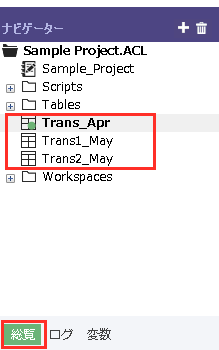
データの準備
多くの場合、データの分析準備が整う前に、1 つ以上のデータ準備タスクを実行する必要があります。
このチュートリアルでは、次の 2 つの準備タスクを実行します。
- 追加の調整を行い、データ フィールドを合わせる
- 分析のために、3 つの新しい Analytics テーブルを単一のテーブルに結合する
また、ベストプラクティスとして、分析作業を実行する前に、インポートされたデータの有効性を必ず確認することをお勧めします。テーブルに無効なデータが少しあるだけでも、すべての後続のデータ分析が無効になる可能性があります。
データの準備が必要な理由
データの分析を進めようとしても、適切なデータ準備を行わないと、分析を実行できない場合があります。あるいは、実行する分析に欠陥が生じる可能性があります。
何らかの初期準備がないと、さまざまな問題がソース データに影響し、分析に適さなくなる可能性があります。
例:
- ソース データは複数のファイルに分散しているため、単一のデータのセットとして分析できるように、結合する必要があります。
- 異なるファイルの対応するフィールドは、「調整」する必要があります。つまり、処理するための前提条件として、同じ構造と形式にします。
- 「汚いデータ」はクレンジングして正規化する必要があります。これは、Analytics 関数を使用して実行できます。
要点
データのインポートと準備にかかる時間は、実際の分析にかかる時間を超えることがあります。ただし、これらは重要な初期段階であり、分析の基になる基盤を提供します。
テーブル レイアウトの調整
Analytics プロジェクトのすべてのテーブルにはテーブル レイアウトがあります。テーブル レイアウトは、フィールド名、フィールドの開始位置、フィールドの長さ、フィールドのデータ型などのメタデータを含んでいます。
3 つの新しい Analytics テーブルを単一のテーブルに結合する前には、テーブル レイアウトの一部のメタデータを調整する必要があります。
ここでは、Trans_Apr テーブル レイアウトの内容を示します。Analytics に慣れるにつれ、テーブル レイアウトの操作方法をすぐに学ぶことができます。テーブル レイアウトには、多数の便利な点があります。
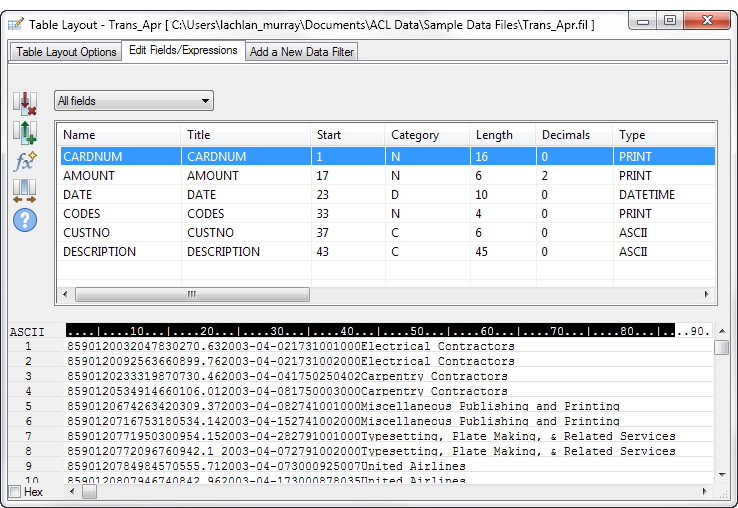
Trans_Apr テーブル レイアウトの調整
まず、Trans_Apr テーブルの 2 つのフィールドのデータ型を変更する必要があります。
- まだ開いていない場合は、Trans_Apr テーブルを開きます。
テーブルを開くには、ナビゲーターでテーブルをダブルクリックします。
- テーブル ビューの上で[テーブル レイアウトの編集
 ]を選択します。
]を選択します。 - CARDNUM フィールドをダブルクリックし、編集用にフィールド定義を開きます。
- [有効なデータ型]の下で、ASCII をダブルクリックして、フィールドのデータ型を更新します。
他の 2 つのテーブルでは、CARDNUM フィールドのデータ型は ASCII です。ほとんどの部分では、データを結合するには、結合されるテーブルの対応するフィールドのデータ型が同じである必要があります。
- [入力を受け入れる
 ]をクリックします。
]をクリックします。プロンプトが表示されたら、[はい]をクリックして、変更を保存します。
- [CODES]フィールドをダブルクリックしてデータ型を ASCII に変更します。
- [入力を受け入れる
 ] をクリックし、[閉じる]
] をクリックし、[閉じる]  をクリックして[テーブル レイアウト]ダイアログ ボックスを終了します。
をクリックして[テーブル レイアウト]ダイアログ ボックスを終了します。
Trans_May テーブル レイアウトの調整
調整を完了するには、Trans1_May および Trans2_May レイアウトの両方の 2 つのフィールドのデータ型を変更する必要があります。DATE フィールドの調整も必要な場合があります。
上記のプロセスに従い、Trans1_May および Trans2_May レイアウトの両方で、次の変更を行います。
| フィールド | 次のデータ型に変更します。 | 追加の変更 |
|---|---|---|
| CODES | ASCII | |
| AMOUNT | [小数点]フィールドに 2 を入力し、数値に 2 桁の小数点が表示されることを指定します。 | |
| DATE | 変更なし |
メモ DATE フィールドの長さが既に 10 の場合は、調整は不要です。
|
完了すると、May テーブル レイアウトが以下のレイアウトのようになります。
メモ
日付形式(YYYY-MM-DD)はレイアウト サマリーに表示されません。DESCRIPTION フィールド長は、2 つの May レイアウトで異なります。
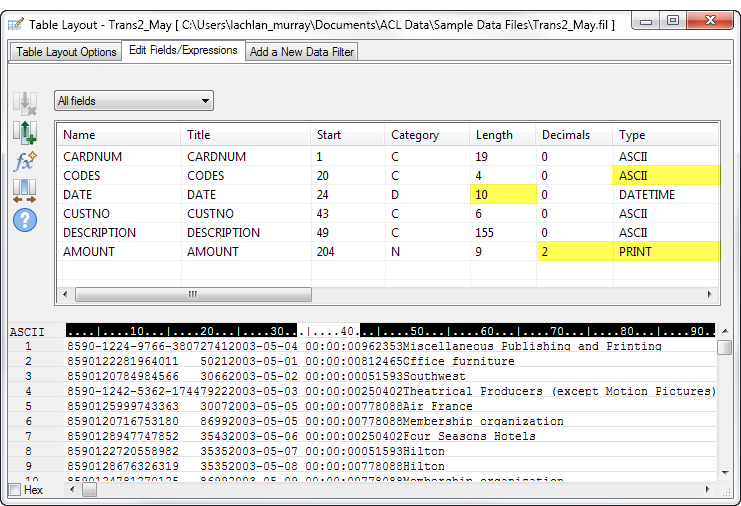
インポートされたデータの検証
では、3 つのインポートされたテーブルのデータを検証し、追加のデータ準備、およびデータ分析を進めても問題がないことを確認しましょう。
メモ
データ型を更新した後に、データを検証しています。Analytics でデータを検証するときには、フィールドのすべての値がフィールドのデータ型の要件に適合することを確認しています。このため、データ型が確定した後にのみデータを検証することに意味があります。
- Trans_Apr テーブルを開きます。
- Analytics のメイン メニューから、[データ > 検証]を選択します。
- [検証]ダイアログボックスで、フィールド リストのすべてのフィールドを選択します。
ヒント
Shift+click を使用して、複数の隣接するフィールドを選択します。
- [OK]をクリックします。
結果は次のようになります。0 個のデータ妥当性エラーが検出されました。
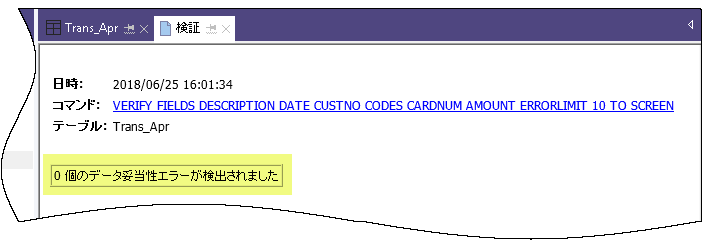
詳細
お客様がユーザー インターフェイスで実行したアクションが自動的に ACLScript VERIFY コマンドに変換されたことに気付きましたか。ユーザー インターフェイスで実行するすべてのコマンド レベルのアクションは、自動的に対応する ACLScript コマンドに変換され、各 Analytics プロジェクトに付属するコマンド ログに取り込まれて格納されます。
このように、有効で実行可能なスクリプト構文の自動生成は、最も強力な Analytics 機能の 1 つです。チュートリアルの最後のオプションのセクションで、スクリプトを確認します。
- ナビゲーターで、Trans1_May テーブルをダブルクリックして開き、手順を繰り返して、データを検証します。
- Trans2_May テーブルでも同じことを実行します。
両方のテーブルには、データ検証エラーは含まれません。
メモ
最大エラー上限に達しましたというエラー メッセージが表示される場合は、テーブル レイアウトで日付フィールドの形式を正しく YYYY-MM-DD に変更したことを確認します。
詳細表示
Analytics がデータ検証エラーを特定するときの処理を確認する場合は、Tables\Badfile を開き、検証プロセスを実行します。
3 つの Analytics テーブルを結合する
最終データ準備タスクでは、3 つの新しい Analytics テーブルを単一のテーブルに結合します。
簡単にするため、チュートリアルは 3 つのテーブルのみを結合します。ただし、同じプロセスを使用して、12 個の月次テーブルを単一の年次テーブルに結合し、年度全体のデータに対して分析を実行することができます。
- Analytics のメイン メニューから、[データ > 最後に追加]を選択します。
- [使用可能なテーブル]の下で、各新しいテーブルをダブルクリックし、[選択したテーブル]領域に追加します。
- 3 つのテーブルのフィールドを確認し、名前とデータ型が、データ定義ウィザードと[テーブル レイアウト]ダイアログボックスで行った変更に基づいてどのように同じになっているのかを見てください。
対応するフィールドを後に追加するには、名前が同じであり、ほとんどの状況でデータ型も同じである必要があります。
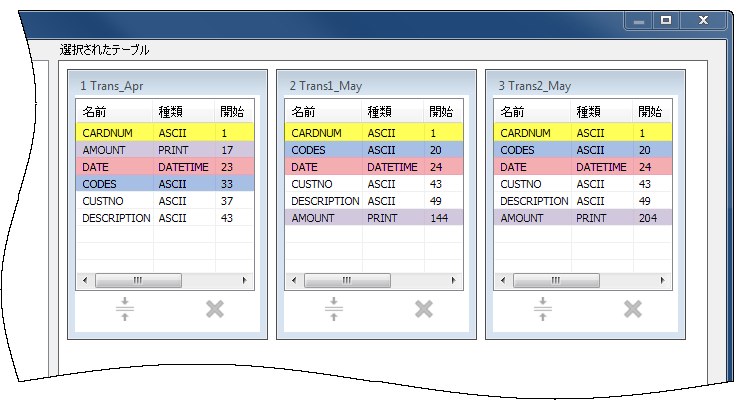
- [出力テーブルの使用]を選択し、コマンドの実行後に、結合されたデータがあるシャット力テーブルが自動的に開くようにします。
- [To]フィールドで、Trans_All と入力し、[OK]をクリックします。
- ポップアップ通知で、[はい]をクリックします。
メモ
通知については気にする必要はありません。追加コマンドは、数値フィールドの一部の自動調整を実行します。これにより、時間と作業工数を削減できます。
新しい Trans_All テーブルが作成され、3 つの入力テーブルのすべてのレコードが含まれます。Analytics のインターフェイスの下部にある状態バーのレコード数が、レコード: 481 となります。
これで、実際のデータ分析に進むことができます。
データの分析
コマンドおよび他のツールを使用して、Analytics で分析を実行し、調査しているデータに関する一般的な洞察を得て、特定の問題に対して回答します。
メモ
分析段階では、前の計画の強度が明らかになります。調査に関する明確な目標を策定している場合は、実行する分析の種類について明確な考えを持つことになります。
データ分析
このチュートリアルでは、Trans_All テーブルのデータについて次の分析を実行します。
- 次の点を検出するために、マーチャント カテゴリ コードによって、クレジットカード取引レコードをグループ化します。
- 従業員が法人クレジットカードを使用する方法
- 各カテゴリで費やされる金額
- フィルターを作成し、禁止された取引を分離する
マーチャント カテゴリ コードによって、クレジットカード取引レコードをグループ化する
データのセットをグループ化または要約すると、データの概要をすばやく確認することができます。
- まだ開いていない場合は、Trans_All テーブルを開きます。
- Analytics のメイン メニューから、[分析 > 要約]を選択します。
- [要約]ダイアログボックスで、次のフィールドとオプションを選択します。
タブ フィールドまたはオプション 選択または入力 メイン 要約オン CODES を選択 その他のフィールド DESCRIPTION を選択 小計フィールド AMOUNT を選択 平均、最小、最大 チェックボックスを選択 出力 To ファイルを選択 名前 タイプTrans_All_Grouped - [OK]をクリックします。
新しい Trans_All_Grouped テーブルが作成されます。テーブルに 110 レコードがあり、Trans_All テーブルの各一意のマーチャント カテゴリ コードにつき 1 件のレコードがあります。COUNT フィールドは、各グループのソース レコード数を示します。
ヒント
テーブル ビューを右クリックし、[すべての列のサイズを変更]を選択して、ビューをよりコンパクトにします。
調査のための簡易ツール
データの要約バージョンがあるため、一部の基本 Analytics ツールを使用して、法人クレジットカード利用についての一般的な洞察を得ることができます。
数回クリックするだけで、使用パターン、悪用の可能性について、多くの情報が得られます。
| この洞察を得るには | Trans_All_Grouped テーブルでこれを実行します。 |
|---|---|
| 4 月および 5 月中の従業員の合計請求金額はいくらでしたか。 |
支出合計は $187,177.13 でした。 |
| 従業員が最もカードを使ったのはどこでしたか。 |
[DESCRIPTION]フィールドは、次の項目に最も多い金額が費やされたことを示します。
|
| 最も大きい単一の支出は何か。 |
[DESCRIPTION]および[Maximum AMOUNT]フィールドは、最も大きい単一の支出は Club Med の $1999.06 であることを示しています。 Club Med は法人クレジットカードで許可されたマーチャント コードか。クレジットカード上限が $2000 の場合、従業員の請求金額は上限以下か。 |
| 使用頻度が低いコードの検査で何が明らかになるか。 |
5 つのカテゴリにはそれぞれ 1 つの請求のみがありました。禁止されたカテゴリはあるか。おそらく、1 人または複数の従業員は、法人カードをごくまれに誤用しても、検出を逃れることができると考えているかもしれません。
|
| 禁止されたカテゴリはあるか。 |
1 つ以上のカテゴリが禁止されている可能性があるか。
メモ 小さいデータセットを除き、手動精査は実践的ではありません。次に、より実践的で、より信頼できる方法を見ていきます。 |
詳細表示
何らかの簡易分析のみを実行し、結果を新しいテーブルに出力したくない場合もあるでしょう。[要約]ダイアログボックスで、[ファイル]を選択する代わりに、Trans_All テーブルを要約すると、[画面]を選択し、結果を Analytics 表示領域に出力できます。
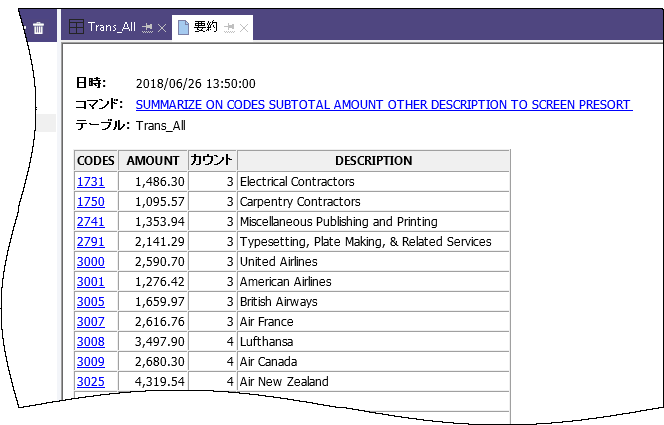
画面への出力は小さいデータセットでのみ実践的です。ただし、個別のグループで簡単にドリルダウンし、各グループのソース レコードのみを表示できるという利点があります。
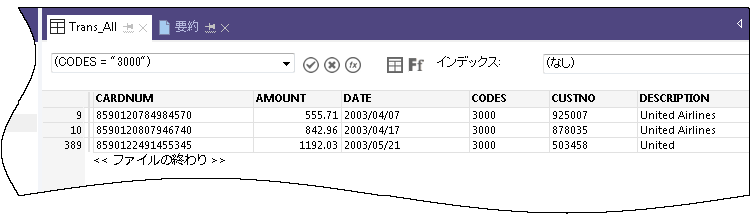
フィルターを作成し、禁止された取引を分離する
フィルターを使用すると、特定の時点で関心があるレコードのみを分離できます。フィルターは、データに関する特定の問題に回答するための強力なツールです。
法人クレジットカード取引の一般レビューにより、一部の禁止された取引の可能性が通知されました。そこで、禁止されたマーチャント カテゴリ コードの一覧をデータと照合し、禁止された取引があるかどうかを確認することに決めました。
フィルター式を作成する
- Trans_All テーブルを開きます。
- ビューの上部にある[ビュー フィルターの編集
 ]をクリックして、式ビルダーを開きます。
]をクリックして、式ビルダーを開きます。式ビルダーは Analytics コンポーネントであり、式構文を手動で入力するのではなく、マウスを使用して式を作成できます。式は値と演算子を組み合わせたもので、これにより計算を実行したり結果を返したりすることができます。
- [関数]ドロップダウンリストで、[論理]を選択してから、MATCH 関数をダブルクリックして、[式]テキストボックスに追加します。
MATCH を使用して、CODES フィールドの複数の禁止されたマーチャント カテゴリ コードを分離します。
- [式]テキストボックスで、 比較値 プレースホルダーをハイライト表示してから、[使用可能なフィールド]リストで、CODES をダブルクリックします。
CODES フィールドは 比較値 を置換します。
- 以下の禁止されたコードの文字列をコピーし、 test1 , test2 <,test3...> プレースホルダーを置換します。
"5094", "5993", "7273", "7295", "7297", "7994", "7995", "7996", "8641"
メモ
すべての引用符を含む文字列全体を必ずコピーします。
式は次のようになります。
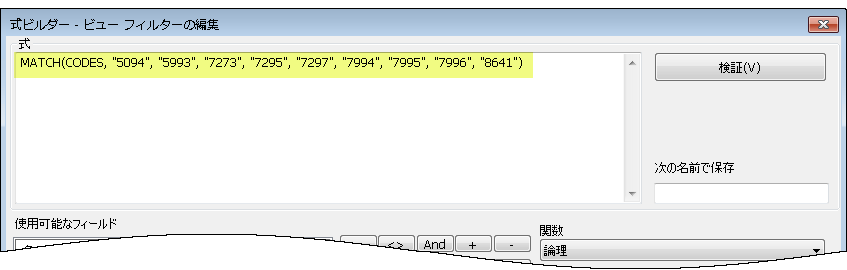
式を検証し、フィルターを保存して適用します。
- [検証]をクリックし、式の構文が有効であることをテストします
作成してすぐに式を検証することをお勧めします。より時間がかかる後からのトラブルシューティングを回避するうえで役立つためです。
エラー メッセージが表示される場合は、式の構文が正確に上記の構文と一致することをもう一度確認します。
- [名前を付けて保存]フィールドでフィルター名 f_Prohibited_codes をコピーします。
Galvanize は、保存されたフィルターの先頭に f_ を付けることをお勧めします。
- [OK]をクリックします。
f_Prohibited_codes フィルターは Trans_All テーブルに適用されます。禁止されたマーチャント カテゴリ コードを使用する取引が分離され、簡単に確認できます。数万件以上のレコードがあるテーブルを考えてみると、フィルターの価値はすぐにはっきりとわかります。
フィルターの削除または再適用
フィルターを削除して、再適用してみてください。
- フィルターを削除するには、[フィルターの削除
 ] をクリックします。
] をクリックします。 - フィルターを再適用するには、次のいずれかを実行します。
- ビューの上部にある[フィルター履歴]ドロップダウンリストから、フィルター名を選択します。
- [ビュー フィルターの編集
 ]をクリックして式ビルダーを開き、[フィルター]リストでフィルター名をダブルクリックして[OK]をクリックします。
]をクリックして式ビルダーを開き、[フィルター]リストでフィルター名をダブルクリックして[OK]をクリックします。ヒント
[フィルター履歴]リストには、最大 10 個のフィルターがあるため、保存されたフィルターを再適用するために、式ビルダーを使用しなければならない場合があります。
詳細表示
フィルターよりも強力な機能
フィルターは、フィルターに含まれる基準または条件が管理可能である場合に、効果的に動作します。このチュートリアルで作成したフィルターには、9 コードしかありません。しかし、禁止されたマーチャント カテゴリ コードのリストが何十個かそれ以上になった場合はどうなるでしょうか。
より効率的なアプローチは、禁止されたコードを含む Analytics テーブルを取引テーブルと結合することでしょう。結合された出力テーブルの一致でも、禁止された取引になります。
結合はこのチュートリアルの範囲外ですが、Analytics では頻繁に使用される機能です。
結果のレポート作成
データ分析が完了すると、Analytics は、複数の方法で、結果を報告または表示します。
データ列を使用した従来のレポートがありますが、以下に説明する、よりわかりやすいデータ視覚化を使用して結果を伝える方法を確認していきます。
ツリーマップ視覚化
このツリーマップ視覚化は、Trans_All_Grouped テーブルで出力するグループ化されたクレジットカード取引を示します。グループ間の関係は、次の 2 つの方法で表されます。
- ボックスのサイズは、各グループの個別の取引のカウントを示します
ボックスが大きいほど、取引数が多くなります。ボックスは、左上から右下へ、サイズに配置されます。
- ボックスの色強度は、各グループの合計数を示します
ボックスが濃いほど、合計数が多くなります。
このため、たとえば、右下の四分円にある Club Med ボックスのサイズは、取引数が少ないことを示しますが、色は合計の取引金額が大きいことを示します。
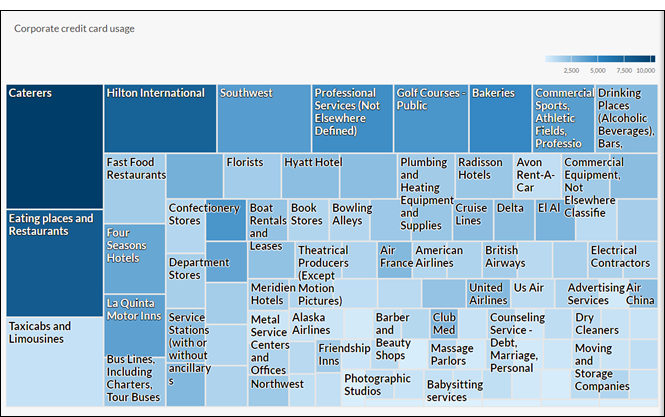
準備作業
リザルトでツリーマップ視覚化を作成しようとしています。リザルトは、クラウドベースの HighBond プラットフォームの問題修正アプリです。リザルトのライト バージョンへのアクセスは、ACL Robotics サブスクリプションに含まれます。
視覚化を作成するには、まず、視覚化を格納するための、シンプルな 2 レベルのデータ コンテナーを作成する必要があります。最初のレベルはコレクション、2 番目のレベルは分析と呼ばれます。すばやく簡単に作成できます。
Launchpad にサインインし、リザルトにアクセスします。
メモ
何らかの理由で Launchpad にサインインできないか、リザルトにアクセスできない場合は、Analytics の他のレポート(作成)方法 の一覧にある代替レポート作成方法のいずれかを使用できます。
- Launchpad(www.highbond.com)に移動します。
- HighBond アカウント資格情報(の電子メールとパスワード)を入力して、[サインイン]をクリックします。
Launchpad が開きます。
- [リザルト] をクリックします。
リザルト ホームページが開きます。
メモ
リザルトにアクセスできない場合は、適切なサブスクリプション タイプまたはリザルト ロールが割り当てられていない可能性があります。Analytics の他のレポート(作成)方法 の一覧にある代替レポート作成方法のいずれかを使用します。
リザルトにアクセスする場合は、会社の Analytics アカウント管理者に連絡してください。
コレクションの作成
- リザルトのホームページで、[新しいコレクション]をクリックします。
- [新しいコレクション]ページの[名前]フィールドで、ACL チュートリアル を入力またはコピーします。
- ページの下部で[コレクションの作成]をクリックします。
[コレクションの設定]ページが表示されます。
分析を作成する
- [コレクションの設定]ページの最下部の[次の手順]で、[初めてデータ分析を作成する]をクリックします。
[分析の詳細]ページが開きます。
- [分析の詳細]ページの[名前]フィールドで、サンプル レポートを入力またはコピーします。
- [分析の作成]をクリックします。
新しい ACL チュートリアル コレクションが開き、作成した空のサンプル レポート分析が表示されます。
メモ
リザルトを開いたままにします。戻って、データ視覚化を作成します。
Analytics データのリザルトへのエクスポート
次の段階では、Trans_All_Grouped テーブルを Analytics からリザルトにエクスポートします。
- Analytics で、Trans_All_Grouped テーブルを開きます。
- Analytics のメイン メニューから、[データ > エクスポート]を選択します。
- [エクスポート]ダイアログボックスで、次のオプションを選択します。
タブ オプション 選択 メイン ビュー ビューを選択 名前を指定してエクスポート HighBond を選択 - [To]をクリックし、[送信先テストの選択]ダイアログボックスで、作成したサンプル レポート分析コンテナーに移動し、ダブルクリックして開きます。
- [新しいデータ アナリティクス]フィールドで Trans_All_Grouped を入力またはコピーし、[作成]をクリックします。
[エクスポート]ダイアログ ボックスに戻ります。ID 番号 とデータ センター コードは [To]テキストボックスに事前に入力されます。
- [OK]をクリックします。
Trans_All_Grouped テーブルがリザルトにエクスポートされます。
視覚化の作成
リザルトで視覚化を作成する準備ができました。
- リザルトで ACL チュートリアル コレクションに戻り、F5 を押して、ブラウザー ウィンドウを更新します。
Trans_All_Grouped テーブルが表示されます。
- [改善]で[レコードの表示]をクリックします。
テーブル ビューが開き、レコードが表示されます。
- [視覚化の追加]をクリックし、[ツリーマップ]視覚化をクリックします。
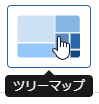
- [視覚化の構成]パネルで、以下に表示されるフィールドとオプションを選択します。
メモ
[視覚化の構成]パネルで、[構成
 ]をクリックします。
]をクリックします。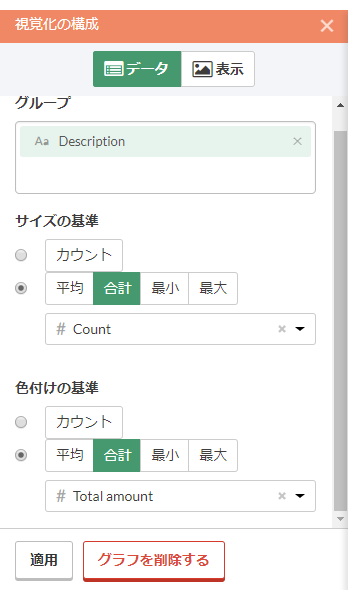
- [適用]をクリックします。
ツリーマップ視覚化が生成されます。
ツリーマップで個別のボックスの上にマウス カーソルを置き、埋め込まれたデータを表示できます。
ブラウザー ウィンドウのサイズを変更する場合は、ボックスを再配置し、関連付けられた説明の異なるセクションを表示または非表示にすると、動的に更新されます。
視覚化の保存
作成する視覚化を保持する場合は、保存する必要があります。各視覚化、および解釈と呼ばれる視覚化を格納するコンテナーを個別に保存する必要があります。
- ツリーマップ視覚化の左上端で[無題]をクリックし、取引ツリーマップなどの視覚化のタイトルを入力し、Enter を押します。
- [保存 > 名前を付けて保存 ]をクリックします。
- [タイトル]フィールドで、チュートリアル視覚化などの解釈の名前を入力し、[保存]をクリックします。
解釈と視覚化はいずれも保存され、後からもう一度開くことができます。
- タイトル バーに表示されているコレクション名、"ACL チュートリアル" をクリックすることで、分析コンテナー、サンプル レポートに戻ります。
-
[解釈の表示]をクリックします。[解釈]ダイアログ ボックスに、新しく作成された解釈、"Tutorial visualizations(視覚化に関するチュートリアル)" が表示されます。
各分析コンテナーで複数の視覚化と解釈を作成できます。各視覚化は、テーブル ビューのデータに基づいています。
Analytics の他のレポート(作成)方法
リザルトで使用可能なデータ視覚化の他に、Analytics には、データ分析の結果を報告するために使用できる他の複数の方法があります。
| レポート方法 | 説明 |
|---|---|
| 分析アプリ ウィンドウのデータ視覚化 |
リザルトのデータ視覚化機能は、Analytics の独立したコンポーネントである分析アプリ ウィンドウでローカルで使用することもできます。 メモ リザルトで使用可能なグラフと視覚化の一部は、新しいバージョンの Analytics がリリースされるまで、分析アプリでは使用できない場合があります。 詳細については、解釈と視覚化を参照してください。 |
| Analytics のレガシー グラフ |
Analytics には、レガシー グラフおよびレガシー チャートの作成機能があり、基本的なビジュアル レポートを作成できます。 詳細については、Analytics グラフを使った作業を参照してください。 |
| 従来の列形式のレポート |
一部の場合、データの行と列を使用した従来のテキストと数字に基づくレポートのみが必要です。 詳細については、Analytics レポートの書式設定および生成を参照してください。 |
| 第三者レポート ツール |
Tableau または Microsoft BI などのサードパーティ レポート ツールを使用して、Analytics から直接データをインポートできます。 詳細については、サードパーティ レポート アプリケーションからの Analytics への接続を参照してください。 |
| データの Excel または CSV へのエクスポート |
データを Excel またはカンマ区切り値ファイルにエクスポートし、Excel または CSV ファイルの操作ができる任意のツールのレポート機能を使用できます。 詳細については、データのエクスポートを参照してください。 |
完了しました。
おめでとうございます。Analytics を使用したデータ分析に関する詳細な導入コースを完了しました。
次の学習ステップ
Analytics について学習し続けるための複数のオプションがあります。
| アカデミー |
アカデミーは、さまざまな経験レベルに合わせて多様なコースを提供します。「Analytics の基礎」プログラム は一続きの 6 つのミニコースであり、新しいユーザー向けに Analytics の基本事項について説明します。 アカデミーは、Galvanize のオンライン トレーニングのリソース センターです。コース カタログに移動すると、利用可能なコースを確認できます。 サブスクリプションのユーザーは、アカデミー コースを無償で受講できます。 |
|---|---|
| Analytics ヘルプ
("Analytics ヘルプ") |
現在の場所は、「Analytics ヘルプ」のメイン ガイドの 1 つである Analytics ユーザー ガイドです。このガイドは、Analytics のすべての側面に関する、リファレンス タイプの概念的な資料と段階的な手順を提供します。 たとえば、完了したチュートリアルの一部である、追加処理に関する 2 つのユーザー ガイド トピックがあります。 |
| コミュニティ |
コミュニティは、経験豊富な Analytics ユーザーが専門知識を共有し、質問に回答するカスタマー フォーラムを含む、さまざまなカスタマー リソースを提供する Web プラットフォームです。 カスタマー フォーラムは、Analytics の実践的な使用方法と用途について学習するための最適な場所です。 |
作業のスクリプト化(任意のセクション)
| 推定時間 | 20 分 |
|---|---|
| 要件 | 以前のスクリプト経験が必要です。 |
| Analytics のバージョン | 13.0 以降(非 Unicode 版) |
スクリプトを作成せずに、アドホックまたは手動によって、Analytics を使用して、さまざまな価値を得ることができます。ほとんどの場合、スクリプトで実行できる作業は、ユーザー インターフェイスでも実行できます。逆も同じです。ただし、Analytics の価値、能力、および効率を最大化するには、スクリプトを作成する必要があります。
ですが、幸いにも、Analytics には、初心者でもスクリプトを比較的容易に作成できるツールが用意されています。
スクリプトの事例
すべての現在の責任の他に、定期的に法人クレジットカードの使用状況を確認する責任が生じたとします。
時間の節約
基本的なレビュー プロセスが標準化されます。各レビュー サイクルでは、時間をかけて手動で基本プロセスを繰り返すか、プロセスを自動化して時間を節約できます。
信頼できる委任
プロセスが自動化されると、タスクを部下に委任することができます。テストされたスクリプトを使用すると、経験が少ない従業員でも、作業負荷を大幅に増やすことなく、タスクを一貫して正確に実行できるということを確信できます。
スクリプトとは何か
Analytics スクリプトとは、特定のタスク、またはいくつかの関連するタスクを実行する、一連の ACLScript コマンドです。たとえば、このチュートリアルの前半で手動で実行した作業は、スクリプトを使用して実行することもできます。
ACLScript は Analytics の基礎となるコマンド言語です。スクリプトは Analytics プロジェクトに保存されます。個別のスクリプトはナビゲーターに表示され、先頭にスクリプト アイコン ![]() が表示されます。
が表示されます。
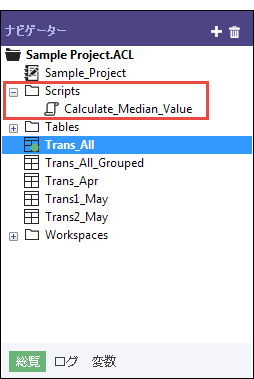
Analytics コマンド ログの仕組み
ナビゲーターには、[ログ]タブがあります。スクリプト作成者は、Analytics コマンド ログを頻繁に使用することになります。
- [ログ]タブをクリックして開きます。
Analytics コマンド ログが表示されます。[ナビゲーター]パネルをドラッグして広げ、より多くのコンテンツを表示できます。
ログは各 Analytics セッション中に実行された正確な順番のコマンドを記録し、Analytics プロジェクトの一部として保存します。
このチュートリアルの前半を完了したばかりの場合は、ユーザー インターフェイスで実行したすべてのアクションのリストがログに含まれています。
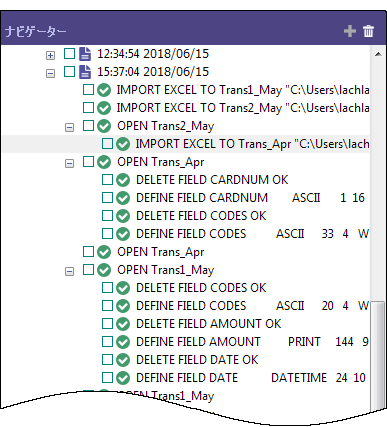
- ログで、新しいテーブルに結果を出力する SUMMARIZE コマンドをクリックします。

コマンドは、ツールバーの下の Analytics ユーザー インターフェイスの上近くにあるコマンドラインにあらかじめ入力されます。
メモ
コマンドラインが表示されない場合は、[ウィンドウ > コマンドライン]を Analytics メイン メニューから選択します。
- まだ開いていない場合は、Trans_All テーブルを開きます。
- f_Prohibited_codes フィルターが適用される場合は、削除します。
- コマンドラインをクリックし、"Trans_All_Grouped.FIL" を "Trans_All_Grouped_2.FIL" に変更して、Enter を押します。
要約コマンドが Trans_All テーブルで実行され、Trans_All_Grouped_2 テーブルを出力します。これは、手動で作成した最初の出力テーブルを複製します。
最小限の努力で、Trans_All を要約するために必要なすべての以前の手動作業を再実行しました。コマンドラインからコマンドを実行することは、シンプルな 1 行のスクリプトの実行することに似ています。
ログからコマンドをコピーしてスクリプトを作成する
ここでも、ログから ACL スクリプト構文を再利用できますが、今回は構文を Analytics スクリプトにコピーします。作業を迅速かつ簡単に行うために、チュートリアルで手動で実行した作業の一部のみをスクリプトにしますが、全部の作業をスクリプトにすることもできます。
メモ
このスクリプトの導入を簡潔にするために、一部のスクリプトのベストプラクティスは省略します。目標は、新しいユーザーでも Analytics でスクリプトを簡単に作成できることを示すことです。
- ログで、次のコマンドを見つけて、選択します。

- ログを右クリックして[選択項目の保存 > スクリプト]を選択します。
- [スクリプトを別名で保存]ダイアログ ボックスで、スクリプトの名前 Append_and_filter を入力して[OK]をクリックします。
- ナビゲーターの[概要]タブで、新しく作成された Append_and_filter スクリプトをダブルクリックし、スクリプト エディターで開きます。
スクリプトが開き、ログで選択した 3 つのコマンドの構文全体が含まれています。
- 時間を取って、各コマンドの構文を読みます。
ユーザー インターフェイスで前に実行したアクションがどのように ACLScript 構文の個別の部分に対応しているのかがわかりますか。たとえば、APPEND コマンドの後には、追加した 3 つのテーブルの名前があります。
Trans_Apr Trans1_May Trans2_May
ほとんどの部分では、ACLScript 構文とユーザー インターフェイスのアクション間の対応は比較的わかりやすくなっています。つまり、構文を理解することは、それほど難しくありません。
- 次の場所に _2 を追加してスクリプトを修正します。
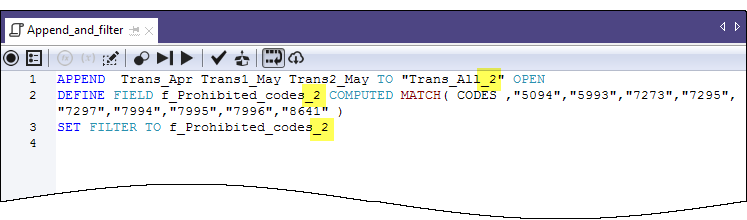
_2 を追加して、既に手動で作成したテーブルとフィルターとの名前の競合を回避します。
- [スクリプト エディター]ツールバーで、[実行
 ]をクリックして、スクリプトを実行します。
]をクリックして、スクリプトを実行します。表示されるすべてのプロンプトで、[はい]をクリックします。
スクリプトが実行され、次のタスクを実行します。
- Excel からインポートした 3 つのテーブルを単一のテーブルの最後に追加し、新しいテーブルを開く
- 禁止されたコード フィルターを作成する
- 新しいテーブルにフィルターを適用する
わかるように、スクリプトの実行は、同じアクションを手動で実行するよりもかなり高速です。毎週や毎月、非常に複雑な分析が実行されるという現実の状況における、時間の節約と一貫性の改善を想像してみてください。
メモ
スクリプトを実行するには、ナビゲーターを右クリックし、[実行]を選択することもできます。スクリプトを実行するには、開く必要はありません。
スクリプトのチュートリアル全体
手動で実行したチュートリアル全体は、以下のスクリプトに手動で表示されます(「手順」セクション)。このスクリプトの導入を完了するには、スクリプトを Analytics にコピーし、チュートリアル作業を元に戻しますが、今回はマウスを数回クリックするだけです。
メモ
スクリプトは、Sample Data Files フォルダーがデフォルトの場所にインストールされていることを前提とします。フォルダーが別の場所にインストールされている場合は、スクリプトのナビゲーション パスを修正し、正しい場所を参照するようにする必要があります。
スクリプトで作成されたテーブルの末尾には _s が付くため、手動で作成したテーブルは上書きされません。
新しい空のスクリプトを作成する
- ナビゲーターの[概要]タブ内の[スクリプト]フォルダーを右クリックし、[新規作成 > スクリプト]の順に選択します。
- [新しいスクリプト]を右クリックし、[名前の変更]を選択し、Getting_Started_tutorial を入力またはコピーして、Enter を押します。
チュートリアル スクリプトのコピーと貼り付け
- 以下の[スクリプトを表示]をクリックします。
- スクリプト全体をクリックしてドラッグしてから、Ctrl+C を押して、スクリプトをコピーします。で、スクリプトが含まれたテキスト ファイルをダウンロードできます
メモ
スクリプト全体を選択し、行を落とさないことが重要です。あるいは、基本チュートリアル(非 Unicode 版)
- スクリプト エディター ウィンドウをクリックし、Ctrl+V を押して、スクリプト構文を空の Getting_Started_tutorial スクリプトに貼り付けます。
スクリプトの更新と保存
- スクリプトのナビゲーション パスの更新:
- スクリプトの最初の行をクリックします。
- 右クリックして[検索]を選択します。
- [置換]ダイアログボックスで、次のエントリを入力します。
- 検索対象: ユーザー アカウント名
- 置換後の文字: コンピューターの実際のアカウント名
- すべてのユーザー アカウント名のインスタンスで検索と置換を実行します
- [開いているプロジェクトの保存
 ]をクリックし、表示されるプロンプトで[はい]をクリックします。
]をクリックし、表示されるプロンプトで[はい]をクリックします。
スクリプトを実行する
[スクリプト エディター]ツールバーで、[実行 ![]() ]をクリックして、スクリプトを実行します。
]をクリックして、スクリプトを実行します。
スクリプトが実行され、すべてのチュートリアル作業を複製します。インタラクティブ通知は、スクリプトの実行時に重要な情報を提供します。
メモ
以前にスクリプトで作業したことがない場合は、初めはスクリプト構文に躊躇することがあります。ほぼすべての構文が Analytics ログからコピーされました。
スクリプトのインタラクティブ通知の構文(DIALOG コマンド)は、別の比較的シンプルな Analytics ツールによって自動生成されました。
緑色の COMMENT コマンドは、概要レベルで、スクリプトを説明します。前のチュートリアルで完了したタスクを認識します。
COMMENT *** 非 Unicode 版 *** このスクリプトは、「「ACL Analytics の基本」チュートリアルで手動で実行したすべてのアクションを実行します。 END COMMENT ユーザー確認なしでテーブルの上書きを許可します。 SET SAFETY OFF COMMENT 3 つの Excel ワークシートをインポートします。 IMPORT EXCEL TO Trans1_May_s "C:\Users\user_account_name\Documents\ACL Data\Sample Data Files\Trans1_May_s.fil" FROM "Trans_May.xls" TABLE "Trans1_May$" KEEPTITLE FIELD "CARDNUM" C WID 19 AS "" FIELD "CODES" N WID 4 DEC 0 AS "" FIELD "DATE" D WID 19 PIC "YYYY-MM-DD hh:mm:ss" AS "" FIELD "CUSTNO" C WID 6 AS "" FIELD "DESCRIPTION" C WID 95 AS "" FIELD "AMOUNT" C WID 9 AS "" IMPORT EXCEL TO Trans2_May_s "C:\Users\user_account_name\Documents\ACL Data\Sample Data Files\Trans2_May_s.fil" FROM "Trans_May.xls" TABLE "Trans2_May$" KEEPTITLE FIELD "CARDNUM" C WID 19 AS "" FIELD "CODES" N WID 4 DEC 0 AS "" FIELD "DATE" D WID 19 PIC "YYYY-MM-DD hh:mm:ss" AS "" FIELD "CUSTNO" C WID 6 AS "" FIELD "DESCRIPTION" C WID 155 AS "" FIELD "AMOUNT" C WID 9 AS "" IMPORT EXCEL TO Trans_Apr_s "C:\Users\user_account_name\Documents\ACL Data\Sample Data Files\Trans_Apr_s.fil" FROM "Trans_April.xls" TABLE "Trans_Apr$" KEEPTITLE FIELD "CARDNUM" N WID 16 DEC 0 AS "" FIELD "AMOUNT" N WID 6 DEC 2 AS "" FIELD "DATE" D WID 10 PIC "YYYY-MM-DD" AS "" FIELD "CODES" N WID 4 DEC 0 AS "" FIELD "CUSTNO" C WID 6 AS "" FIELD "DESCRIPTION" C WID 45 AS "" COMMENT 新しいアナリティクス テーブルのテーブル レイアウトを調整します。 OPEN Trans_Apr_s DELETE FIELD CARDNUM OK DEFINE FIELD CARDNUM ASCII 1 16 WIDTH 19 DELETE FIELD CODES OK DEFINE FIELD CODES ASCII 33 4 WIDTH 7 OPEN Trans1_May_s DELETE FIELD CODES OK DEFINE FIELD CODES ASCII 20 4 WIDTH 7 DELETE FIELD AMOUNT OK DEFINE FIELD AMOUNT PRINT 144 9 2 WIDTH 9 DELETE FIELD DATE OK DEFINE FIELD DATE DATETIME 24 10 PICTURE "YYYY-MM-DD" WIDTH 27 OPEN Trans2_May_s DELETE FIELD CODES OK DEFINE FIELD CODES ASCII 20 4 WIDTH 7 DELETE FIELD AMOUNT OK DEFINE FIELD AMOUNT PRINT 204 9 2 WIDTH 9 DELETE FIELD DATE OK DEFINE FIELD DATE DATETIME 24 10 PICTURE "YYYY-MM-DD" WIDTH 27 COMMENT インポートされたデータを検証し、ユーザー通知を表示します。 OPEN Trans_Apr_s VERIFY FIELDS CARDNUM AMOUNT DATE CODES CUSTNO DESCRIPTION ERRORLIMIT 10 IF WRITE1=0 DIALOG (DIALOG TITLE "ユーザー ダイアログ" WIDTH 490 HEIGHT 100 ) (BUTTONSET TITLE "&OK;&Cancel" AT 360 12 DEFAULT 1 ) (TEXT TITLE "Trans_Apr_s テーブル: 0 データ検証エラーが検出されました" AT 12 28 ) IF WRITE1>0 DIALOG (DIALOG TITLE "ユーザー ダイアログ" WIDTH 490 HEIGHT 100 ) (BUTTONSET TITLE "&OK;&Cancel" AT 360 12 DEFAULT 1 ) (TEXT TITLE "Trans_Apr_s テーブル: %WRITE1% データ検証エラーが検出されました" AT 12 28 ) OPEN Trans1_May_s VERIFY FIELDS CARDNUM CODES DATE CUSTNO DESCRIPTION AMOUNT ERRORLIMIT 10 IF WRITE1=0 DIALOG (DIALOG TITLE "ユーザー ダイアログ" WIDTH 490 HEIGHT 100 ) (BUTTONSET TITLE "&OK;&Cancel" AT 360 12 DEFAULT 1 ) (TEXT TITLE "Trans1_May_s テーブル: 0 データ検証エラーが検出されました" AT 12 28 ) IF WRITE1>0 DIALOG (DIALOG TITLE "ユーザー ダイアログ" WIDTH 490 HEIGHT 100 ) (BUTTONSET TITLE "&OK;&Cancel" AT 360 12 DEFAULT 1 ) (TEXT TITLE "Trans1_May_s テーブル: %WRITE1% データ検証エラーが検出されました" AT 12 28 ) OPEN Trans2_May_s VERIFY FIELDS CARDNUM CODES DATE CUSTNO DESCRIPTION AMOUNT ERRORLIMIT 10 IF WRITE1=0 DIALOG (DIALOG TITLE "ユーザー ダイアログ" WIDTH 490 HEIGHT 100 ) (BUTTONSET TITLE "&OK;&Cancel" AT 360 12 DEFAULT 1 ) (TEXT TITLE "Trans2_May_s テーブル: 0 データ検証エラーが検出されました" AT 12 28 ) IF WRITE1>0 DIALOG (DIALOG TITLE "ユーザー ダイアログ" WIDTH 490 HEIGHT 100 ) (BUTTONSET TITLE "&OK;&Cancel" AT 360 12 DEFAULT 1 ) (TEXT TITLE "Trans2_May_s テーブル: %WRITE1% データ検証エラーが検出されました" AT 12 28 ) COMMENT Badfile テーブルを検証し、ユーザー通知を表示します。 OPEN Badfile VERIFY FIELDS InvoiceNo Prodno Price OrderQty ShipQty Total ERRORLIMIT 10 IF WRITE1>0 DIALOG (DIALOG TITLE "ユーザー ダイアログ" WIDTH 490 HEIGHT 100 ) (BUTTONSET TITLE "&OK;&Cancel" AT 360 12 DEFAULT 1 ) (TEXT TITLE "Badfile テーブル: 0 データ検証エラーが検出されました" AT 12 28 ) IF WRITE1>0 DIALOG (DIALOG TITLE "ユーザー ダイアログ" WIDTH 490 HEIGHT 100 ) (BUTTONSET TITLE "&OK;&Cancel" AT 360 12 DEFAULT 1 ) (TEXT TITLE "Badfile テーブル: %WRITE1% データ検証エラーが検出されました" AT 12 28 ) CLOSE COMMENT 3 つの新しいアナリティクス テーブルを単一の結合されたテーブルの最後に追加します。 APPEND Trans_Apr_s Trans1_May_s Trans2_May_s TO "Trans_All_s" OPEN DIALOG (DIALOG TITLE "ユーザー ダイアログ" WIDTH 630 HEIGHT 100 ) (BUTTONSET TITLE "&OK;&Cancel" AT 500 12 DEFAULT 1 ) (TEXT TITLE "結合された取引テーブル (Trans_All_s) には %WRITE1% レコードがあります" AT 12 28 ) COMMENT 結合されたテーブルをマーチャント カテゴリ コードでグループ化します。 SUMMARIZE ON CODES SUBTOTAL AMOUNT OTHER DESCRIPTION TO "Trans_All_Grouped_s.FIL" OPEN PRESORT STATISTICS DIALOG (DIALOG TITLE "ユーザー ダイアログ" WIDTH 700 HEIGHT 100 ) (BUTTONSET TITLE "&OK;&Cancel" AT 570 12 DEFAULT 1 ) (TEXT TITLE "グループ化された取引テーブル (Trans_All_Grouped_s) には %WRITE1% マーチャント カテゴリ コードがあります" AT 12 28 WIDTH 550 ) COMMENT 結合されたテーブルをフィルタリングし、禁止された取引のみを表示します。 OPEN Trans_All_s DEFINE FIELD f_Prohibited_codes COMPUTED MATCH(CODES, "5094", "5993", "7273", "7295", "7297", "7994", "7995", "7996", "8641") SET FILTER TO f_Prohibited_codes COMMENT 正常終了メッセージ。 DIALOG (DIALOG TITLE "ユーザー ダイアログ" WIDTH 490 HEIGHT 100 ) (BUTTONSET TITLE "&OK;&Cancel" AT 360 12 DEFAULT 1 ) (TEXT TITLE "スクリプトは正常に完了しました" AT 12 28 ) COMMENT テーブルを上書きする前に、ユーザー確認が必要です。 SET SAFETY ON
完了しました。
これで、スクリプトの簡単な導入が終わりました。スクリプトの価値を理解し、さらに学習する意欲が出てきたかと思います。
次の学習ステップ
Analytics でのスクリプト作成について学習できる選択肢がいくつか用意されています。
| ACL のスクリプト作成ガイド |
ACL スクリプト ガイドには、次の初級者向けチュートリアルがあります。 ACL スクリプト作成ガイドには、すべての ACLScript 言語リファレンスがあり、すべての Analytics コマンドおよび関数について詳細に説明しています。 |
|---|---|
| アカデミー |
アカデミーは、導入および高度なスクリプト コースの両方を提供します。
アカデミーは、Galvanize のオンライン トレーニングのリソース センターです。コース カタログに移動すると、利用可能なコースを確認できます。 ACL サブスクリプションのユーザーは、アカデミー コースを無償で受講できます。 |
| コミュニティ |
コミュニティは Web ベースのプラットフォームであり、Analytics スクリプトの作成について頻繁かつ詳細に議論されているカスタマー フォーラムなど、さまざまなカスタマー リソースがあります。 |